9、创建可选颜色调整图层,对红、黄、绿、白进行调整,参数设置如图30- 33,确定后按Ctrl + Alt + G创建剪贴蒙版,效果如图34。这一步把人物肤色部分稍微调红润。

<图30>
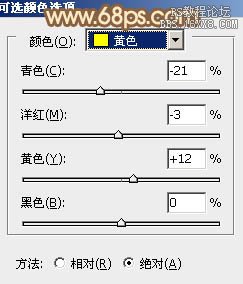
<图31>

<图32>

<图33>

<图34>
10、新建一个图层,用椭圆选框工具拉出下图所示的椭圆选区,羽化100个像素后填充红褐色:#AB5041,混合模式改为“滤色”,效果如下图。这一步给图片增加高光。

<图35>
最后加强一下高光,再加上暗角,完成最终效果。


<图30>
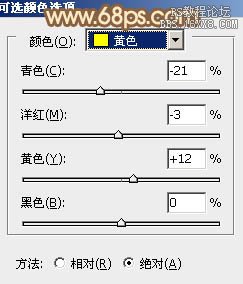
<图31>

<图32>

<图33>

<图34>
10、新建一个图层,用椭圆选框工具拉出下图所示的椭圆选区,羽化100个像素后填充红褐色:#AB5041,混合模式改为“滤色”,效果如下图。这一步给图片增加高光。

<图35>
最后加强一下高光,再加上暗角,完成最终效果。

上一篇:PS非主流怀旧色彩
下一篇:ps调出日系美女复古的黄色调教程